A felhasználói fiók típusának megváltoztatása Windows 10-ben, a technikai támogatás hétköznapjai
Rendszergazdák - végezhetnek bármilyen műveletet a számítógépen, végezzenek bármilyen változtatást. A rendszergazdák lehetnek helyi számlák vagy Microsoft-fiókok.
A normál felhasználók - a legtöbb alkalmazást használhatják, és megváltoztathatják azokat a rendszerbeállításokat, amelyek nem befolyásolják a számítógép többi felhasználóját. A normál felhasználók lehetnek helyi számlák vagy Microsoft-fiókok.
A fióktípus módosításához rendszergazdai jogosultsággal rendelkező fiókként kell bejelentkeznie. Az adminisztrátor segítségével megváltoztathatja az összes számítógépes fiók típusát.
Módosítsa a felhasználói fiók típusát a paraméterekben
1. Menjen a "Start" menübe => nyissa meg a "Beállítások" menüpontot.
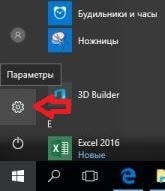
2. A megnyíló ablakban válassza a "Fiókok" lehetőséget.
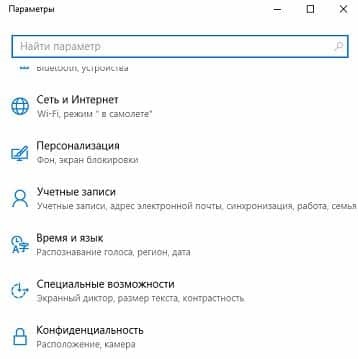
3. A bal oldali oszlopban válassza ki a „család és a többi ember” => a jobb oldali oszlopban kattintson a felhasználót, hogy a módosítani kívánt fiók típusa => megnyomása után az alábbi lesz: „Change számla típus” és a „Törlés” => válassza a „Change számla típusa nyilvántartások ".
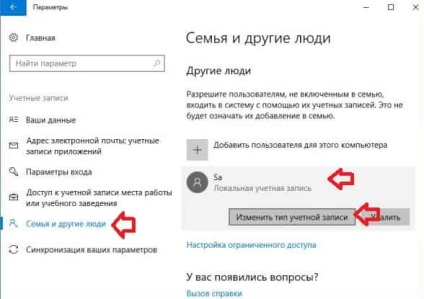
4. Válassza ki a kívánt fióktípust a listából, majd kattintson az "OK" gombra, majd zárja be a beállítási ablakot.
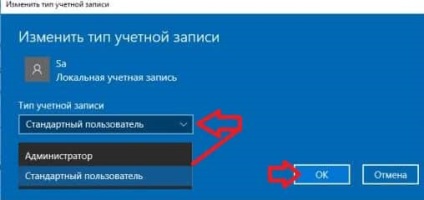
Módosítsa a felhasználói fiók típusát a vezérlőpulton
1. Nyissa meg a kezelőpanelt. egyirányú - a keresősávban írja be a vezérlőpultot, és válassza ki a talált találatok közül.
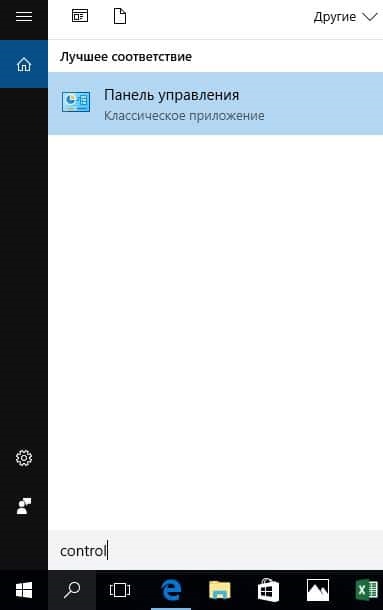
2. A "Felhasználói fiókok" közelében válassza ki a "Fióktípus módosítása" lehetőséget.
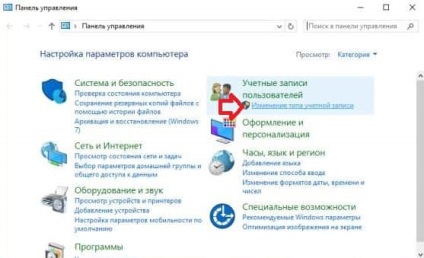
3. Válassza ki azon felhasználó listáját, akinek a fiókját módosítani szeretné.
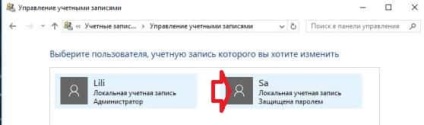
4. Nyissa meg a "Fióktípus módosítása" lehetőséget.
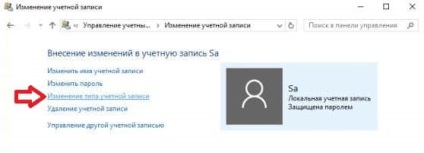
5. Mutasson a kívánt fióktípusra, és kattintson a "Fiók típusának módosítása" elemre.
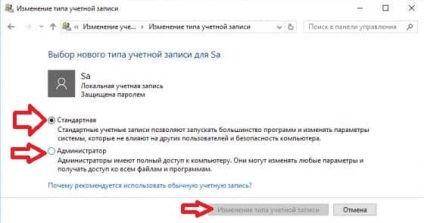
Módosítsa a felhasználói fiók típusát a netplwiz-ban
1. A keresősávban vagy a végrehajtandó menüben (a Win + r billentyűkön keresztül) írja be a Netplwiz parancsot, és nyomja meg az Enter billentyűt.
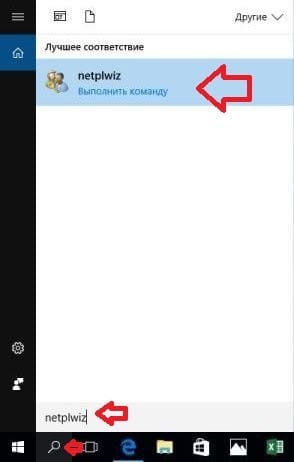
2. Válassza ki azt a felhasználót, akinek módosítani szeretné a fiók típusát, és menjen a "Tulajdonságok" pontra.
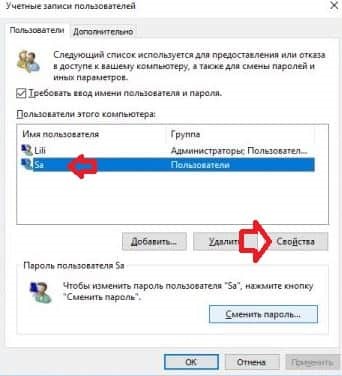
3. A "Tagság a csoportokban" lapon válassza ki a hozzáférési szintet, és kattintson az "OK" gombra az összes megnyitott ablakban.
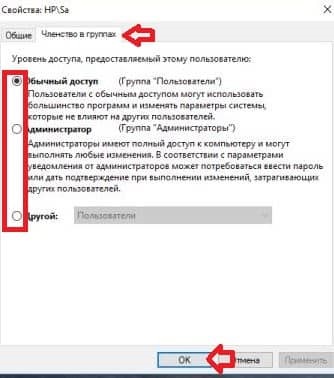
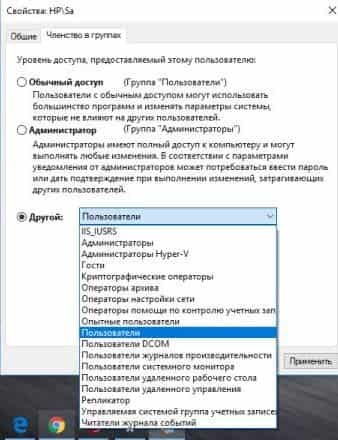
Módosítsa a felhasználói fiók típusát a parancssorban
1. Nyisson meg egy parancssort rendszergazdaként: egyirányú - kattintson a „Start” menü jobb egérgombbal, és válassza ki a „Command Prompt (Admin) a menüből.

net helyi csoportos vendégek

net helyi csoportos felhasználók
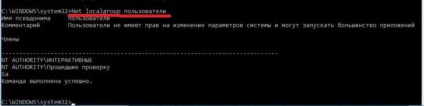
net localgroup adminisztrátorok

3. Ha módosítani a fiók típusát, adja hozzá a szükséges felhasználói a kívánt csoporthoz a net localgroup vendégek „username” / add ( „vendég” helyett a kívánt csoportot a felhasználót hozzá, és ahelyett, hogy „username” írja a felhasználó nevét, hogy változnak számla típusa). Például meg kell adni a felhasználó számára, hogy Sa adminisztrátori jogokkal - adja ki a parancsot a net localgroup adminisztrátorok „Sa” / és nyomjuk meg az Enter billentyűt, akkor kívánatos, hogy távolítsa el a csoportok, amelyek korábban (a leírása a negyedik bekezdés). Sa, hogy a felhasználó jogosult a szokásos felhasználói - adja ki a parancsot a net localgroup Users „Sa” / és nyomjuk meg az Enter billentyűt, akkor kívánatos, hogy távolítsa el a csoportok, amelyek korábban (a leírása a negyedik bekezdés).

4. Törölje a felhasználót azon csoportokról, amelyekben korábban rendelkezésre állt a net localgroup guest "user name" / delete paranccsal. Például el kell távolítania a Sa felhasználót a "Szabványos felhasználók" csoportból - írja be a net localgroup Users "Sa" / delete parancsot, majd nyomja meg az Enter billentyűt. Ha el szeretné távolítani a Sa felhasználót a rendszergazdák csoportjából - írja be a net localgroup Administrators "Sa" / delete parancsot, és nyomja meg az Enter billentyűt.
